SOUNDPEATS「GoFree2」をスマホとBluetoothで接続する方法
GoFree2は、スマホとBluetoothでペアリングして使用します。今回はiPhone 13を使ってBluetoothでの接続方法を紹介しましょう。
まず、初期設定を行っていないGoFree2を充電ケースから取り出すと、自動的にペアリングモードになります。
次に、スマホで設定を開いたらBluetoothをオンにして、「その他のデバイス」に「SOUNDPEATS GoFree 2」が表示されたら、これをタップすればすぐにBluetoothでペアリングされます。
GoFree2をBluetoothでペアリングする手順

イヤホン本体を充電ケースから取り出すと、自動的にペアリングモードが起動します(筆者撮影)(画像=『オトナライフ』より 引用)
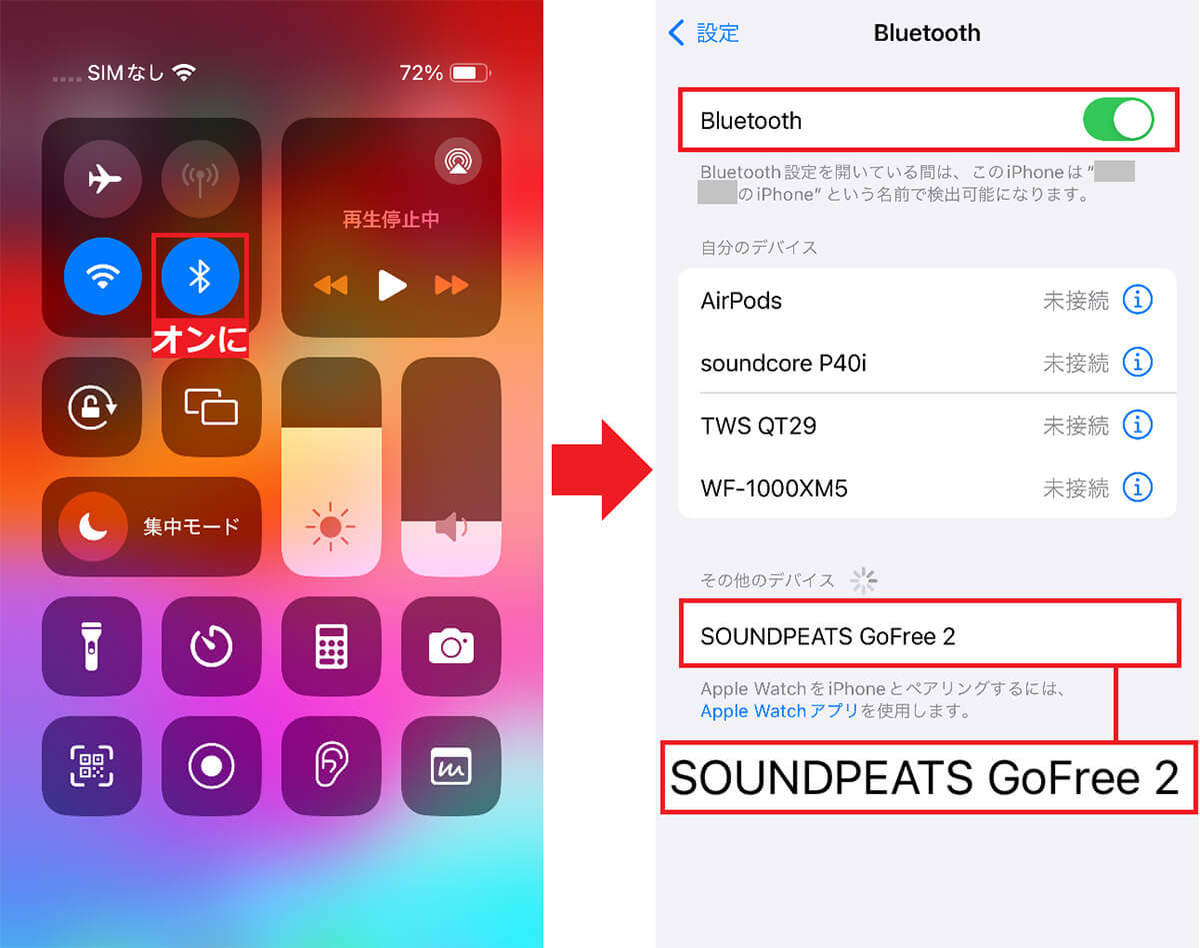
iPhoneの設定を開いてBluetoothをオンにします(左写真)。続いて「その他のデバイス」に「SOUNDPEATS GoFree 2」が表示されたら、これをタップしましょう(右写真)(画像=『オトナライフ』より 引用)
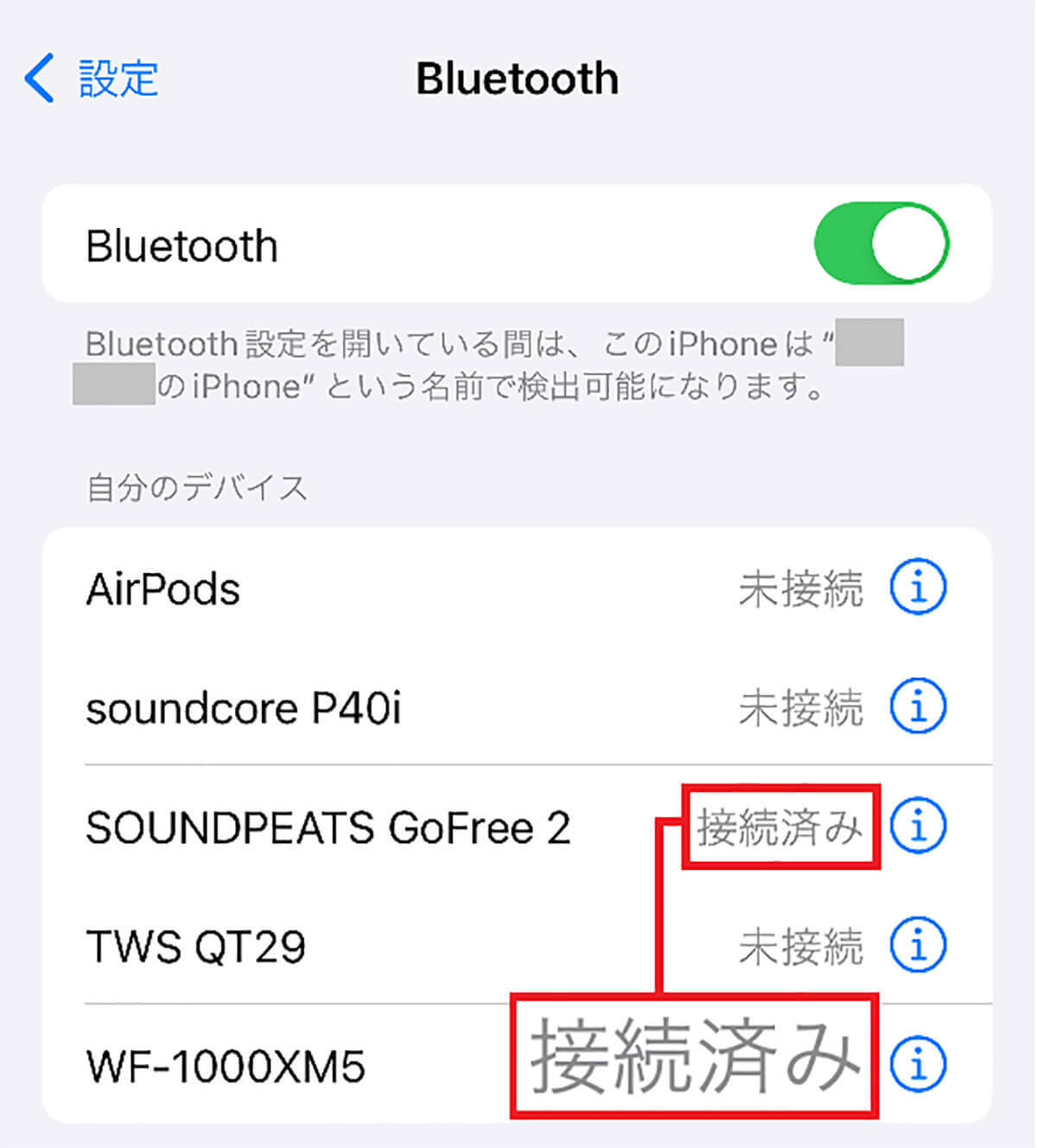
Bluetoothの設定画面の「自分のデバイス」でSOUNDPEATS GoFree 2が「接続済み」となっていればペアリングは完了しています(画像=『オトナライフ』より 引用)
なお、SOUNDPEATSでは公式アプリ「PeatsAudio」を用意しています。無料のユーザー登録は必要ですが、アップデートやイコライザでの音声調整などが行えるので、できるだけスマホにインストールしておいたほうがいいでしょう。
●Google Play「PeatsAudio」は→こちら ●App Store「PeatsAudio」は→こちら
耳掛け式のSOUNDPEATS「GoFree2」はどうやって装着する?
GoFree2は形が特殊な耳掛け式なので、ここで装着方法を紹介しておきます。
いくら音質が良くても装着方法が間違っていると、しっかり音楽が楽しめないので、正しく装着できるようにしておきましょう。
GoFree2を装着する手順

まず、イヤホンの端についているカプセル状の部分を耳たぶの上に掛けます(筆者撮影)(画像=『オトナライフ』より 引用)

次に音が出る部分を、指でつまんで回転させましょう。すると、カプセル状の先端の部分が耳たぶ近くまで降りてきます。これで装着は完了です(筆者撮影)(画像=『オトナライフ』より 引用)









































